 适用版本:西软移动产品
适用版本:西软移动产品
设置(登录后)页面〖购物车点菜模式是否开启〗按钮关闭时,即可进入列表点菜模式。
点菜界面显示从后台管理系统中同步到 app 上的菜谱。
上方显示菜品编码、帮助码、菜品名称、快捷码四种菜品搜索方式。
左侧顶部显示菜大类(默认为全部),左侧列表显示选择菜大类下所有菜小类,默认显示所有的小类,右侧列表显示选择菜小类下所有明细菜品。
底部显示〖进入主单〗按钮和已点未送单的菜品总价及点菜数量。
若移动后台菜品数量可为负数设置为是,点菜界面显示减号和加号按钮,否则只显示加号按钮。(如图 2.7.1-1&2.7.1-2 所示)
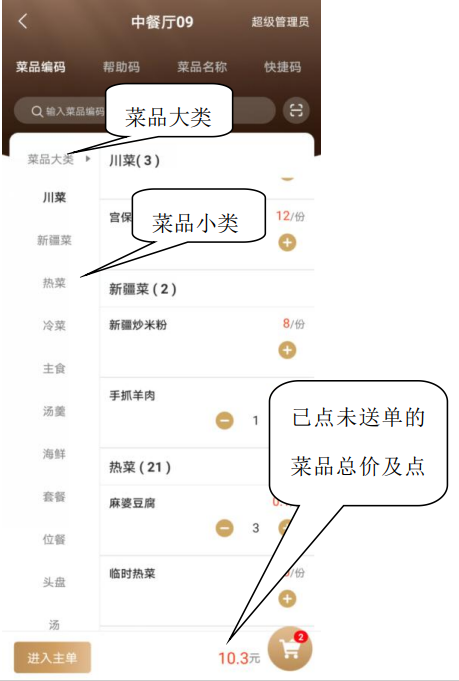
图 2.7.1-1 数量不可为负数时点菜界面
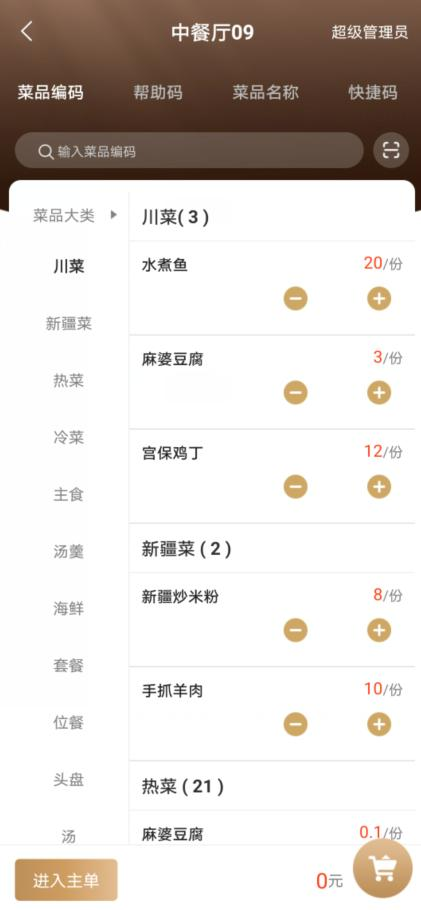
图 2.7.1-2 数量可为负数时点菜界面
- 估/锁
若移动后台西软点菜→通用配置中,【点菜时更新估清】、【点菜时更新锁菜】中任一选择“是”,则搜索框显示〖估/锁〗按钮。点击〖估/锁〗按钮后,会更新估清和锁菜菜品。
【点菜时更新估清】为“是”时,列表显示沽清菜品剩余数量,锁菜菜品显示沽清为0,售罄菜品显示沽清图标,售罄和锁菜菜品无法加入购物车;否则不显示。
【点菜时更新锁菜】为“是”时,列表中不显示锁菜菜品,无法搜索到锁菜菜品,菜品无法加入购物车;否则能够搜索到,能够加入购物车。
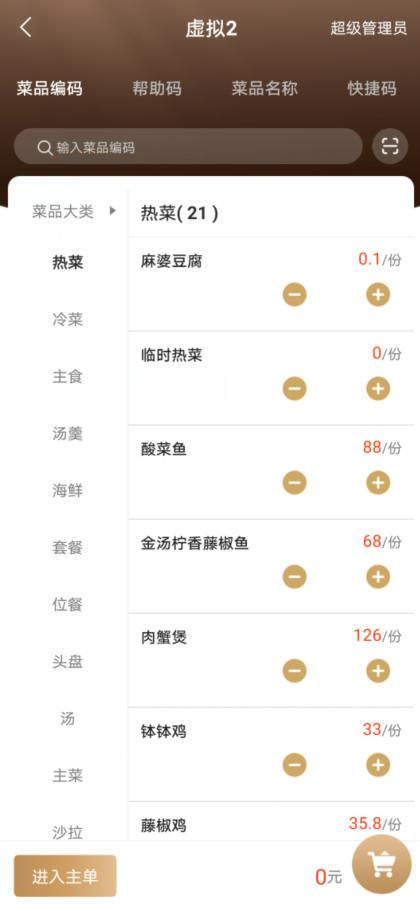
图 2.7.1-3 不显示〖估/锁〗按钮的点菜界面
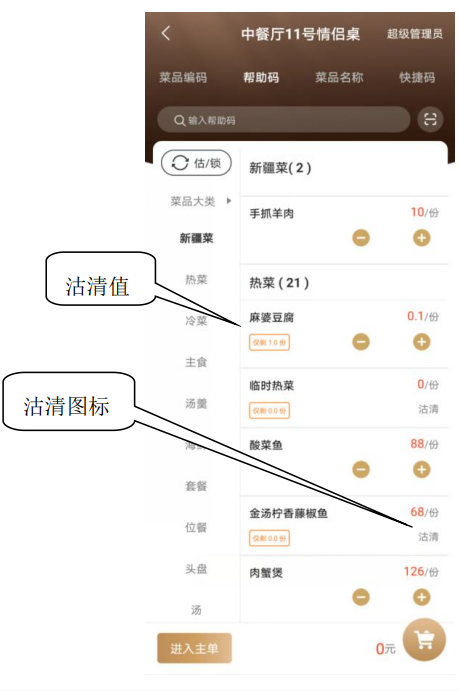
图 2.7.1-4 显示〖估/锁〗按钮的点菜界面
- 菜大类切换
点击菜大类标签弹出展开菜大类列表,在列表中选择一项菜大类,即可成功切换菜大类。(如图 2.7.1-5 所示)
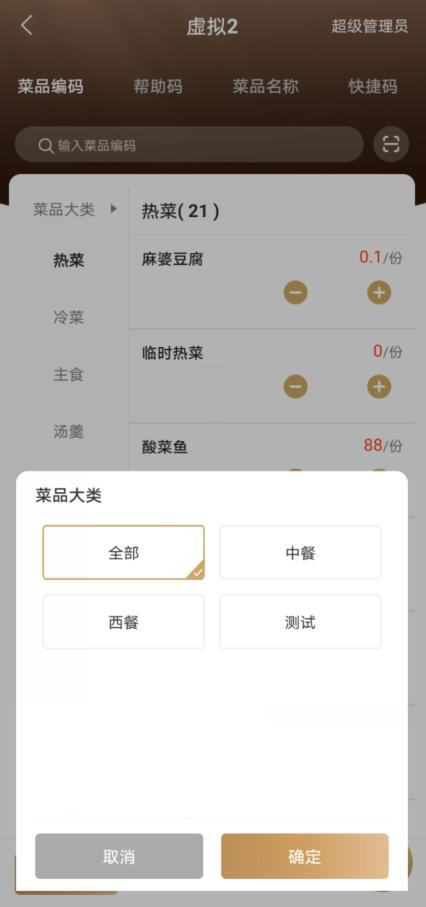
图 2.7.1-5 展开菜大类列表
- 菜品搜索
在点菜界面上方对应的搜索框中输入完整或部分的菜品编码、帮助码(即首字母)、菜品名称、快捷码,即可成功搜索出当前菜谱中符合搜索值的所有菜品信息。清空输入的搜索值,则可恢复显示全部菜品。
- 点菜
菜品数量不可为负数时:
点击〖+〗按钮可成功将该菜添加至购物车,购物车图标上数字加一。
已点该菜后,可在点菜界面更改菜品数量,点击〖+〗/〖-〗按钮以快速更改菜品数量,点击一次〖+〗/〖-〗,该菜品数量即可加/减 1 份。
当数量为最小点菜数量时,再次点击〖-〗,即可取消该菜的点菜。
菜品数量可为负数时:
点击〖+〗按钮可成功将该菜添加至购物车,购物车图标上数字加一;点击〖-〗按钮可成功将该菜添加至购物车,购物车图标上数字减一,金额为负,菜品列表数量为-1。
已点该菜后,可在点菜界面更改菜品数量,点击〖+〗/〖-〗按钮以快速更改菜品数量,点击一次〖+〗/〖-〗,该菜品数量即可加/减 1 份。
菜品修改数量等于 1 时,点击〖-〗按钮,即可取消该菜的点菜,再次点击〖-〗按钮,数量变为负数。
- 点海鲜菜:
未点菜时,点击【+】后,菜品数量与移动后台西软点菜→通用配置中设置的【可改数量菜默认分量】相同,点击【-】,菜品数量为-1。
菜品数量可为负数时,当菜品数量为 1 时,点击【-】按钮,菜品数量变为 0,再次点击【-】按钮,菜品数量变为-1。
菜品数量不可为负数时,当菜品数量为 1 时,点击【-】按钮,菜品数量变为 0,再次点击【-】按钮,菜品数量变为空,取消该菜品的点菜。
- 点需输入只数菜:
点击〖+〗按钮,底部弹出输入只数界面,在输入框中输入只数,点击〖确定〗,即可加入购物车。点击〖取消〗,则直接关闭输入只数窗口,未加入购物车。购物车中该海鲜菜显示所输的只数。(如图 2.7.1-6&2.7.1-7 所示)
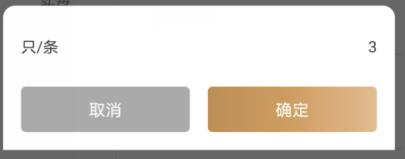
图 2.7.1-6 输入只数界面
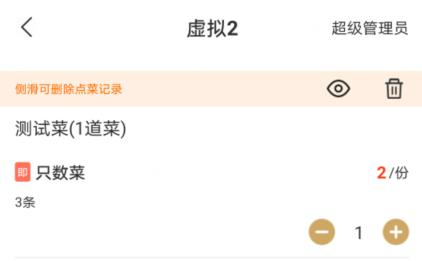
图 2.7.1-7 购物车只数菜显示
绑定烧法的菜品必选烧法:
移动后台西软点菜→通用配置中设置的【绑定烧法的菜品必选烧法】会影响绑定烧法的菜品点菜加购时是否需跳转至详情页选择烧法后加购。
【绑定烧法的菜品必选烧法】选择“是”,点击绑定烧法菜品的〖+〗按钮,会跳转至菜品详情页,点击未绑定烧法菜品的〖+〗按钮,可依据菜品属性成功加购相应数量或弹出只数输入框。
【绑定烧法的菜品必选烧法】选择“否”,点击绑定烧法或未绑定烧法菜品的〖+〗按钮,可依据菜品属性成功加购相应数量或弹出只数输入框。
 注意:
注意:
PMS 维护模块→菜谱管理→菜品编辑窗口中菜品辅料选择有选择烧法辅料的菜品即为绑定烧法的菜品。
若菜品在菜品编辑窗口未选择烧法辅料但所属菜小类有关联烧法辅料,则菜小类关联的烧法辅料为菜品所绑定的烧法辅料,该菜品同样也为绑定烧法的菜品。
- 扫码点菜
页面右上角有扫码 按钮,进入扫码点菜页(如图 2.7.1-8 所示),若启用抖音券、美团券、大众点评券支付方式,则右上角会显示相应支付方式按钮,点击进入可扫码核销相应渠道的团购券。
按钮,进入扫码点菜页(如图 2.7.1-8 所示),若启用抖音券、美团券、大众点评券支付方式,则右上角会显示相应支付方式按钮,点击进入可扫码核销相应渠道的团购券。
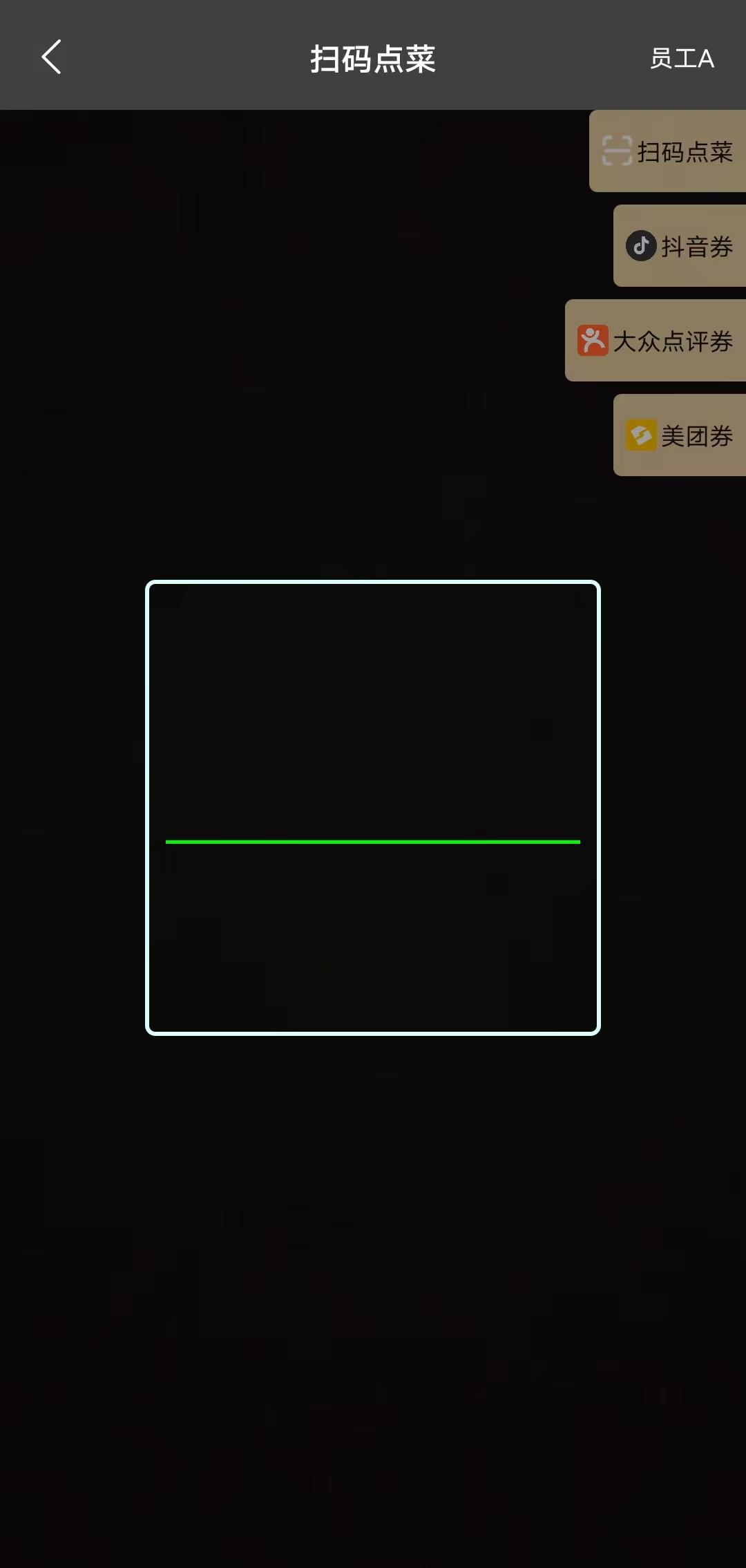
图 2.7.1-8 扫码点菜
扫码点菜:右上角选择扫码点菜后,可扫描菜品条形码或二维码,进入该菜品详情页,点击加入购物车按钮加购菜品(如图 2.7.1-9 所示)。
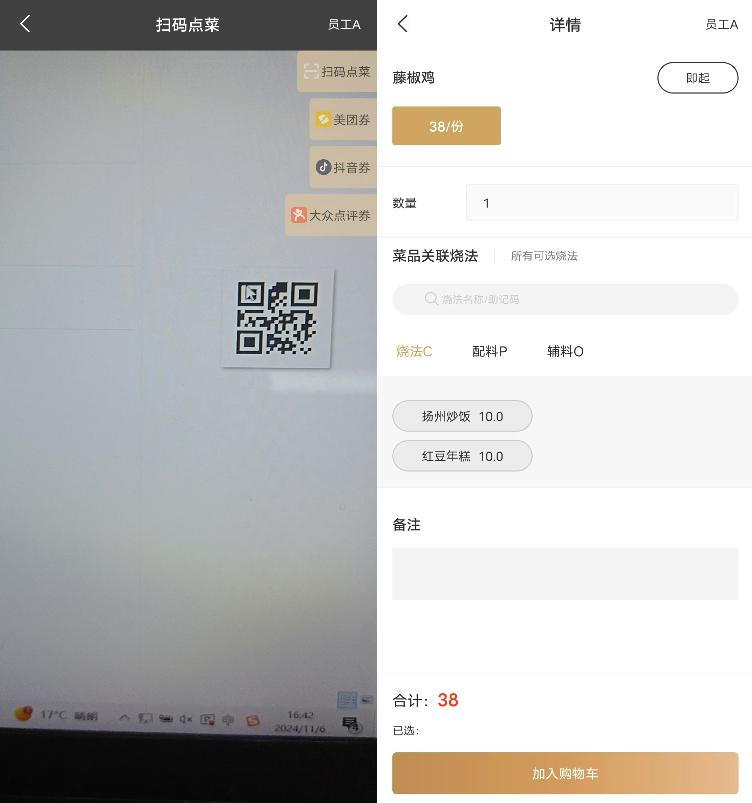
图 2.7.1-9 扫码点菜
 注意:
注意:
菜品条形码或二维码可通过移动后台西软点菜→食品管理进行下载获取(详见章节1.2.12 食品管理)。菜品二维码亦可使用外部工具输入菜品编码后生成。
抖音券扫码点菜:右上角选择抖音券后,可扫描抖音团购券二维码,自动下单并入账该团购券关联菜品,进入主单详情页(如图 2.7.1-10 所示)。
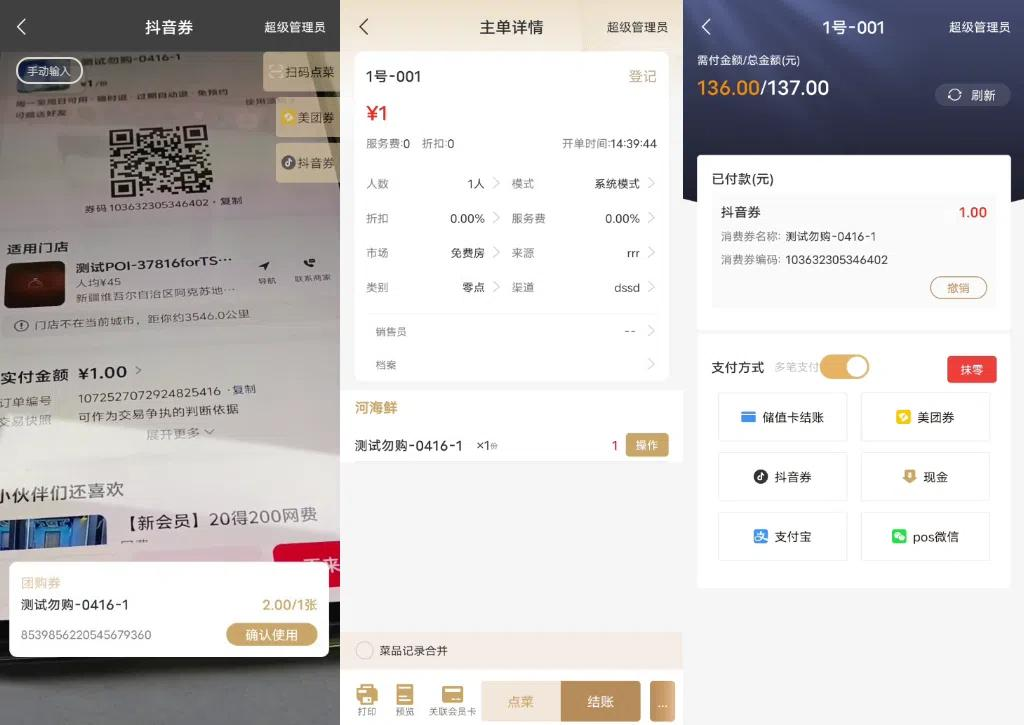
图 2.7.1-10 扫抖音团购券点菜
 注意:
注意:
- 可通过点击〖手动输入〗唤起券号输入框,输入相应券号进行查询券,查询到该券后显示券名称、券号、券金额、张数以及〖确认使用〗按钮,点击〖确认使用〗按钮进行核销(如图 2.7.1-11 所示)。
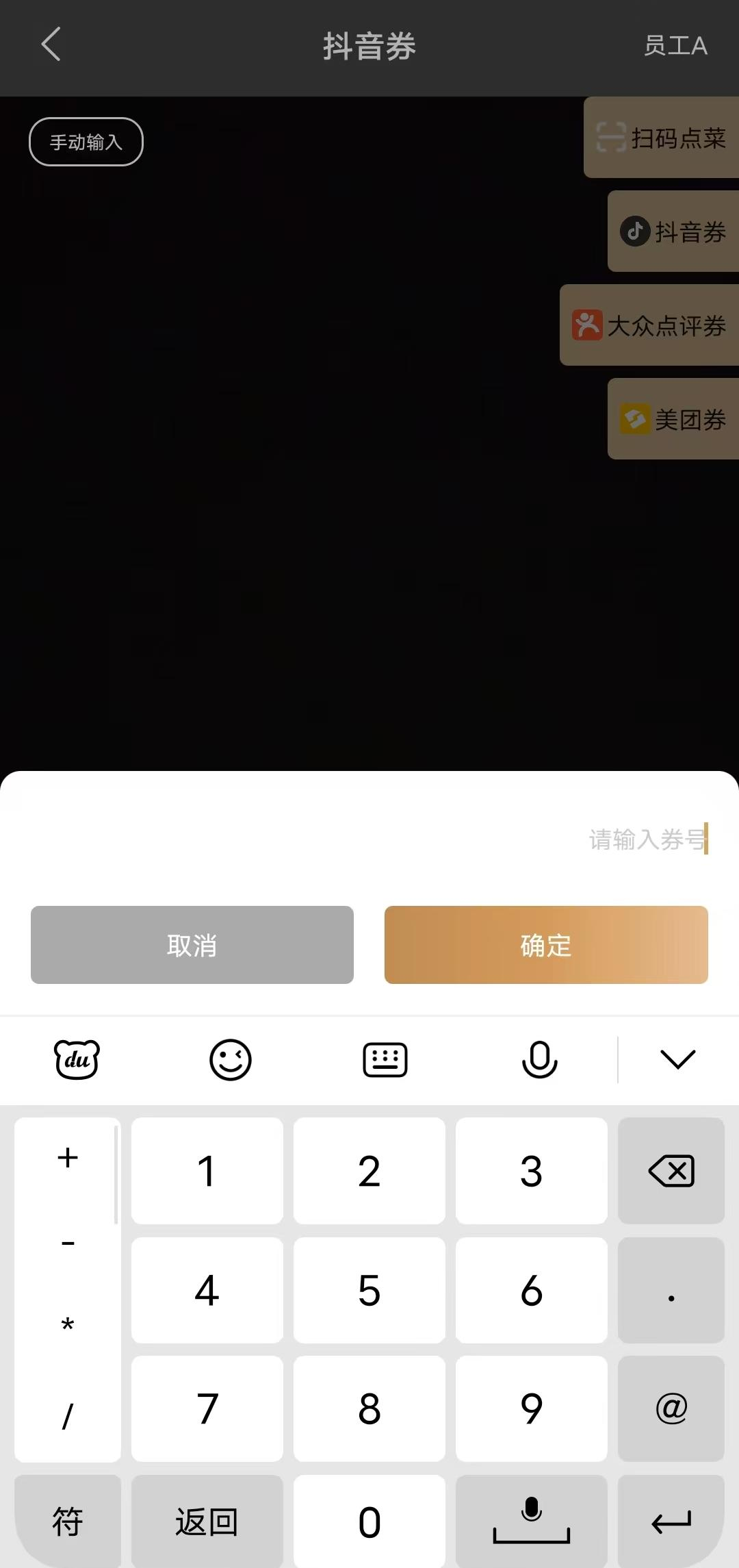
图 2.7.1-11 手动输入
设备需进行绑定,授权相应渠道后才可成功扫码核销,若未绑定或未授权会有相应提示,详见 1.5.2 站点设置。
核销通过银联获取的抖音团购券时,若移动后台所扫描团购券未关联菜品或关联菜品非本营业点可用菜品,会有相应提示,关联操作详见 1.5.3 券与菜品关联。
核销抖音直连团购券时,若在 XMS 中无券绑定的菜品 code,会有相应提示,无法核销成功。
扫描代金券后,可查询到代金券信息,但无确认使用按钮且有相应提示信息。
核销完成后自动进入主单详情页,显示券名、数量及购买券的价格,加购下单其余菜品后,点击结账按钮进入待支付页显示成功核销团购券的已付款记录。
不支持对核销团购券自动下单菜品进行退菜、冲销、折扣、赠送等操作,若进行如上操作后不会对已付款的记录有影响。
核销团购券自动下单后,对主单进行销单后,无法撤销已核销券。
可点击已付款记录的撤销按钮,撤销该券的使用,但撤销后,主单详情该菜不会自动退菜。
美团券扫码点菜:右上角选择美团券后,可扫描美团团购券二维码,自动下单并入账该团购券关联菜品,进入主单详情页。
操作步骤同抖音券,但不同点在于美团券支持多张券同时核销,因此点击确认使用按钮后会弹出数量输入框(如图 2.7.1-12 所示),输入小于可核销张数的数量 N 点击确定按钮后,自动下单并入账该团购券关联菜品 N 份,进入主单详情页,显示 N 份团购券关联菜品。
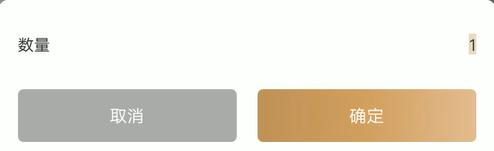
图 2.7.1-12 数量输入框
大众点评券扫码点菜:右上角选择大众点评券后,可扫描大众点评团购券二维码,自动下单并入账该团购券关联菜品,进入主单详情页。操作步骤同美团扫码点菜。
 注意:
注意:
营业点模式为零售模式,仅支持扫码点菜,暂不支持扫码核销相应渠道的团购券
- 已点菜信息
菜品下单后,列表点菜界面显示菜品已送单的数量及单位(如图 2.7.1-13 所示)。
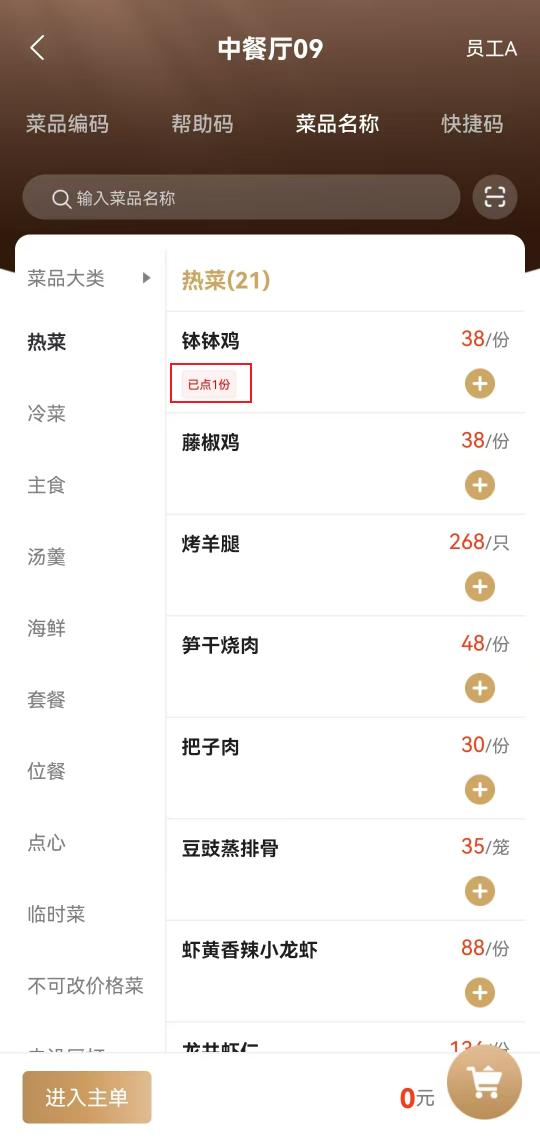
图 12.7.1-13 列表已点标志
一菜多价:菜品设置多个价格,选择其中一个价格下单,列表点菜界面该菜品显示已下单的菜品数量及单位;若选择多个价格下单,多个单位之间用逗号分隔。(如图 2.7.1- 14 所示)
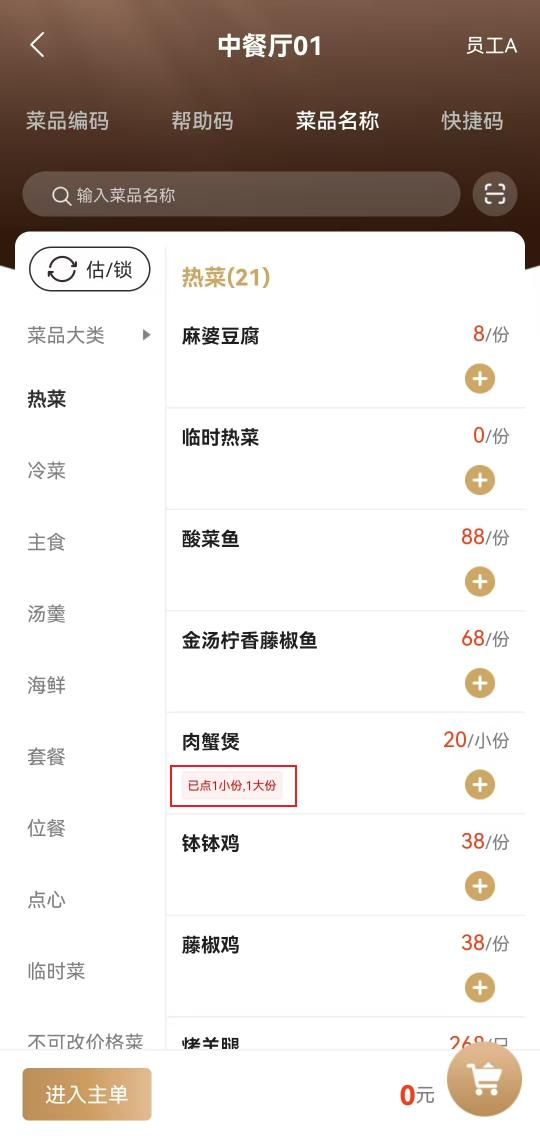
图 12.7.1-14 一菜多价已点标志
临时菜:菜品为临时菜且修改名称后下单,列表点菜界面该菜品不显示已点信息;菜品不修改名称下单,列表点菜界面该菜品显示已下单的菜品数量及单位。
冲销:已下单的菜品冲销后,列表点菜界面该菜品不显示菜品已点信息。
退菜:已下单的菜品退菜后,列表点菜界面该菜品已点数量显示为已下单且未退的数量;已下单且未退的数量为 0,不显示菜品已点信息。
- 进入主单
点击〖进入主单〗按钮,即可进入主单界面。
 注意:
注意:
营业点模式为经典模式,左下角显示为〖进入主单〗按钮,点击进入主单详情页。
若营业点为零售模式,则左下角显示为〖暂停〗按钮。若点菜数小于等于菜品沽清数点击〖暂停〗按钮,即可进入台位图界面;若点菜数大于菜品沽清数或菜品被锁,页面不跳转,出现“库存量不足”、“菜品被锁”的提示。(如图 2.7.1-15&图 2.7.1-16 所示)
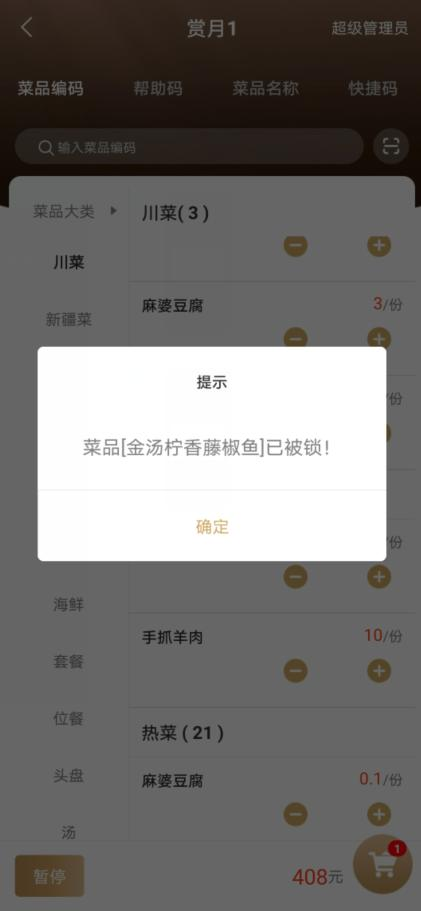
2.7.1-15 零售模式菜品被锁提示
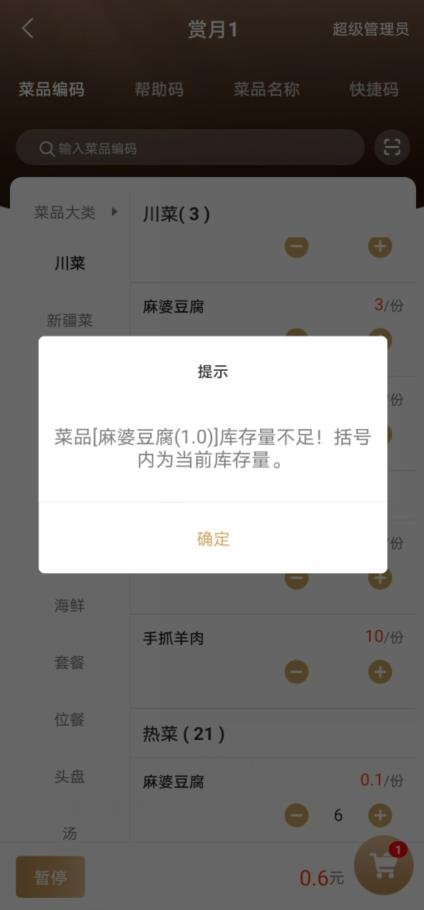
2.7.1-16 零售模式库存量不足提示
- 购物车:
购物车图标上显示已点菜数量。当有已点的菜时,点击购物车图标  ,可跳转至购物车界面查看已点的菜。
,可跳转至购物车界面查看已点的菜。
- 返回:
点击左上角返回按钮  ,可返回到进入台位图界面。
,可返回到进入台位图界面。
 注意:
注意:
若登陆设备为 Android 平板,且营业点移动后台西软点菜→可视化菜谱配置【启用可视化菜谱】选择为“是”(详见章节 1.2.1 可视化菜谱设置),且已同步电子菜谱样式和同步电子菜谱数据(详见章节 2.3 选择营业点),营业点列表点菜界面显示〖电子菜谱〗按钮 。点击此按钮,跳转至个性化菜谱界面(详见章节 2.7.3 个性化菜谱模式)。
。点击此按钮,跳转至个性化菜谱界面(详见章节 2.7.3 个性化菜谱模式)。
如对此有疑问,请发送邮件给我们
 地址:杭州市文一西路1218号恒生科技园28号楼
地址:杭州市文一西路1218号恒生科技园28号楼  0571-88231188
0571-88231188 
